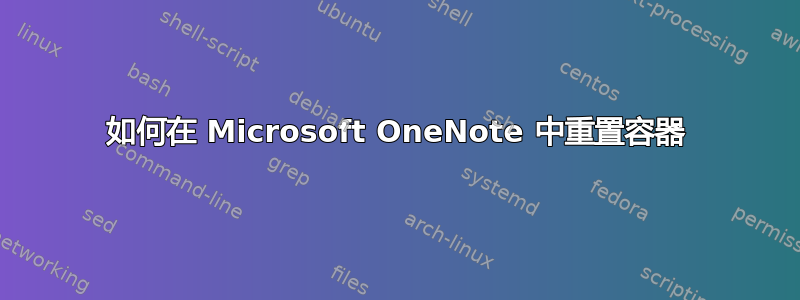
当我使用 Windows 桌面客户端在 OneNote 中创建新页面时,容器会以“响应式”的方式工作,以便在移动设备(本例中为 Android)中查看时能够做出响应。即文本会重新排列以适应屏幕的宽度。
但是,如果我调整容器大小(使用桌面客户端),文本通常不再适合移动版本的屏幕。这似乎是合理的,因为我可能出于好的理由想要调整容器大小。
如何将容器大小重置为默认设置,以便可以恢复移动版本中的文本重新流?
(另一种解决方案是在移动设备上强制重排,但我没有看到这个选项。如果没有解决方案,我将被迫在新页面中重新创建内容。但是,我将丢失存档、历史记录等。)
答案1
这在 OneNote 2016 中对我有用。在这里,我尝试恢复页面“主”文本框的动态宽度。
- 使用鼠标抓住容器的顶部边缘并拖离其默认位置
- 单击页面标题即可将光标移至该处
- 按 TAB 键在标题下创建一个新的默认容器
- 按 ENTER 和/或将一些其他内容添加到新容器以保留它(完全空的容器将消失。您可能需要添加一行或其他内容作为视觉提示)
- 使用鼠标单击原始容器的顶部边缘并开始拖动
- 拖动时,按下 SHIFT 键
- 将原容器拖到新容器的顶部。按住 SHIFT 键可将内容“合并”到新容器中。
现在,所有原始内容都应该位于相对于应用程序窗口动态调整大小的新容器中。
答案2
这可以通过安装来实现OneNote 版 Onetastic并使用我刚刚创建的这个非常简单的宏: 重置容器大小
使用它应该会将您的容器大小重置回自动。
答案3
例如,您可以做的是在页面的其他地方写一个字母来创建一个“新的可调整大小”容器,然后将所有文本从“固定宽度”容器移动到“新的可调整大小”容器中。
重要提示:请确保通过选择原始容器中的“段落”图标之一来移动文本,否则它将不起作用。


